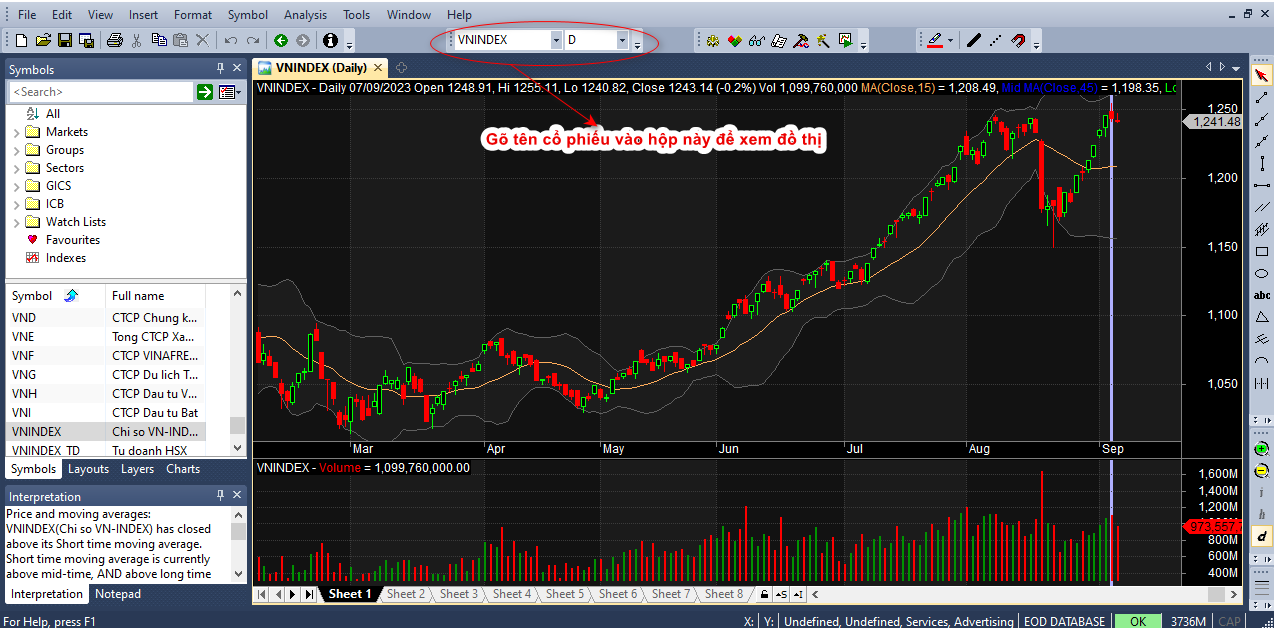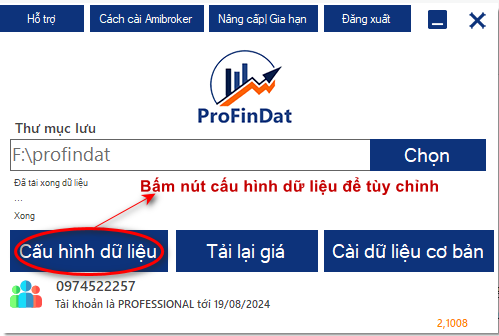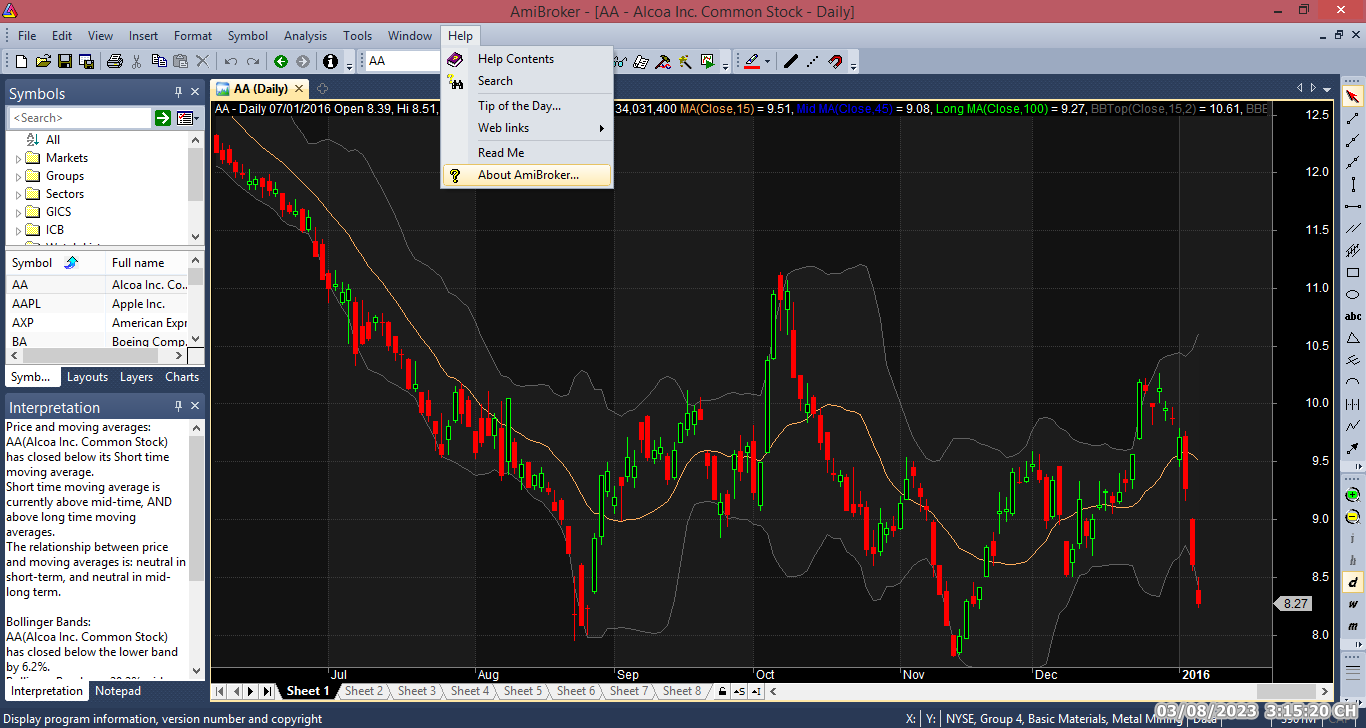
Bài 1. Hướng dẫn cài đặt phần mềm phân tích kỹ thuật Amibroker
- Hướng dẫn Amibroker
- August 21, 2023
- No Comment
- 1287
Amibroker là phần mềm được sử dụng phổ biến trong phân tích kỹ thuật chứng khoán. Bài viết này sẽ hướng dẫn các bạn cách cài đặt phần mềm này.
Trước khi cài đặt, Để tránh xung đột giữa các phiên bản, bạn hãy chắc chắn máy tính của mình đã được gỡ bỏ toàn bộ các phiên bản amibroker khác. Sau đó, hãy làm theo các bước sau:
Bước 1: Tải file cài đặt phần mềm Amibroker về máy tính của bạn.
Link Tải bản Amiboker Tại đây.
Bước 2. Dùng phần mềm winrar, giải nén file vừa tải về
sẽ xuất hiện bồ cài đặt có tên là Amibroker_Profindat. Trong bộ cài này, có thư mục Crack ( sẽ dùng ở bước 9) và file cài đặt Amibroker. Click đúp chuột trái vào file cài đặt Amibroker để bắt đầu quá trình setup như hình bên dưới:
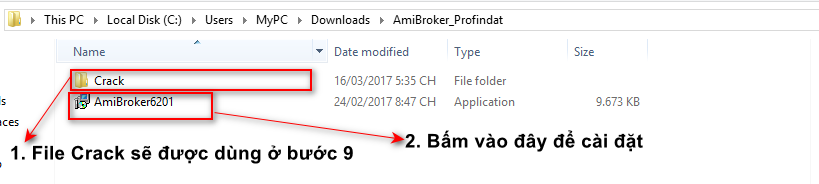
Bước 3. Màn hình cài đặt xuất hiện, bấm Next như hình dưới để chuyển bước 4

Bước 4: Chọn “I accept the agreement” sau đó bấm “Next” như hình dưới để chuyển bước 5
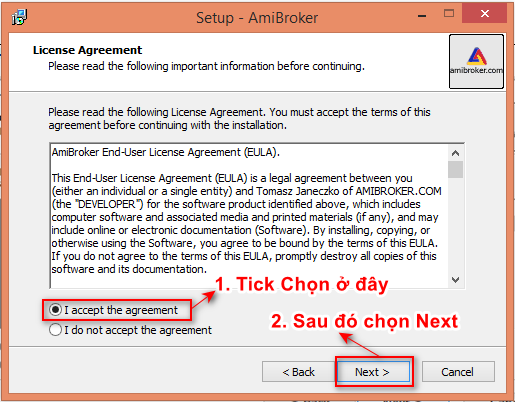
Bước 5: Phần mềm sẽ mặc định chọn vị trí để lưu thư mục cài đặt (Bạn hãy nhớ vị trí Forder lưu trữ này để crack phần mềm tại bước 9). Tiếp theo Chọn Next như hình dưới để chuyển bước 6:
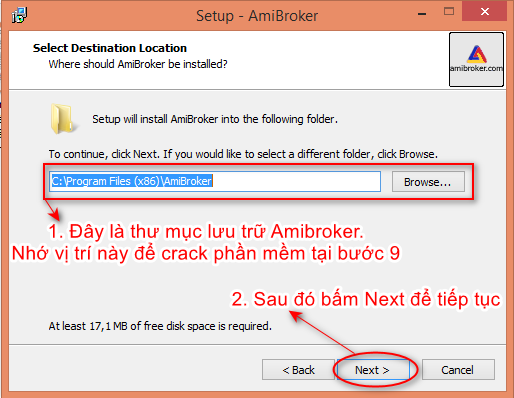
Bước 6: Đến bước này, Quá trình cài đặt đòi hỏi lựa chọn kiểu cài đặt gồm Full Installation hoặc có thể thêm lựa chọn Upgrade installation. Bạn hãy chọn Full Installation , sau đó bấm Next như hình dưới để chuyển bước 7
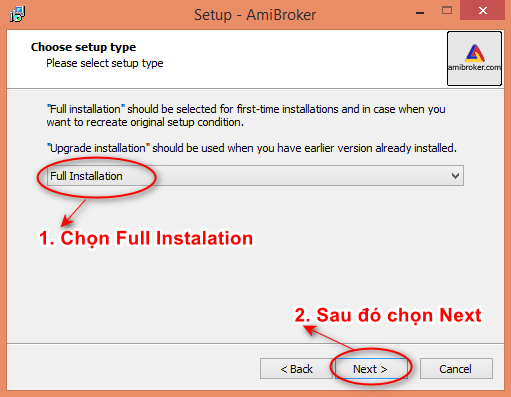
Bước 7: Lúc này, phần mềm đã sẵn sàng cài đặt. Bạn hãy bấm chọn Install như thao tác bên dưới
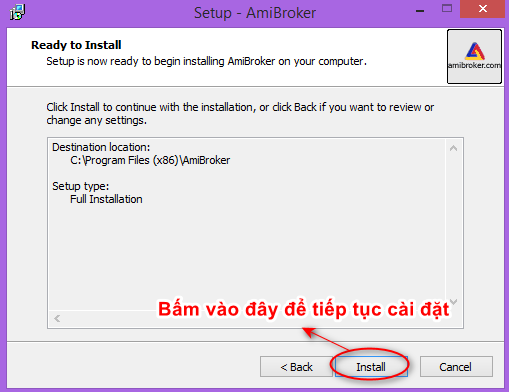
Bước 8. Đợi phần mềm cài đặt xong, các bạn bỏ hết tick chọn Lauch Amibroker. Và bấm Finish để hoàn thành cài đặt như hình bên dưới
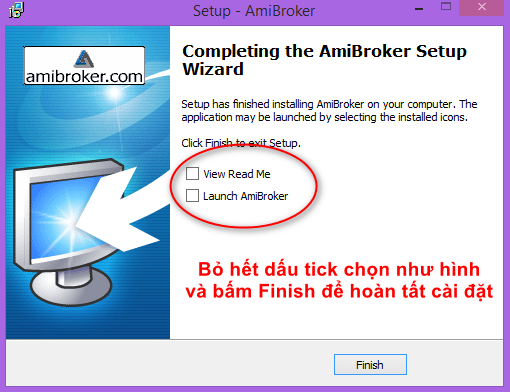
Bước 9: Crack phần mềm để sử dụng đầy đủ các tính năng của phần mềm, thực hiện theo thứ tự sau:
– Truy cập vào thư mục Crack (nằm trong bộ cài Amibroker_Profindat đã được tải về và giải nén ở bước 2), coppy toàn bộ các file trong thư mục này gồm: AFLWiz; Broker; Brokey.dll; Quote
– Truy cập đến thư mục cài đặt AmiBroker (chúng tôi đã lưu ý tại bước 5), nằm ở vị trí ổ C, Program File (x86), Amibroker. Các bạn ấn dán 3 file coppy trong thư mục Crack vào đây, Chọn Replace the file in the destination như thao tác bên dưới để hoàn thành bước 9
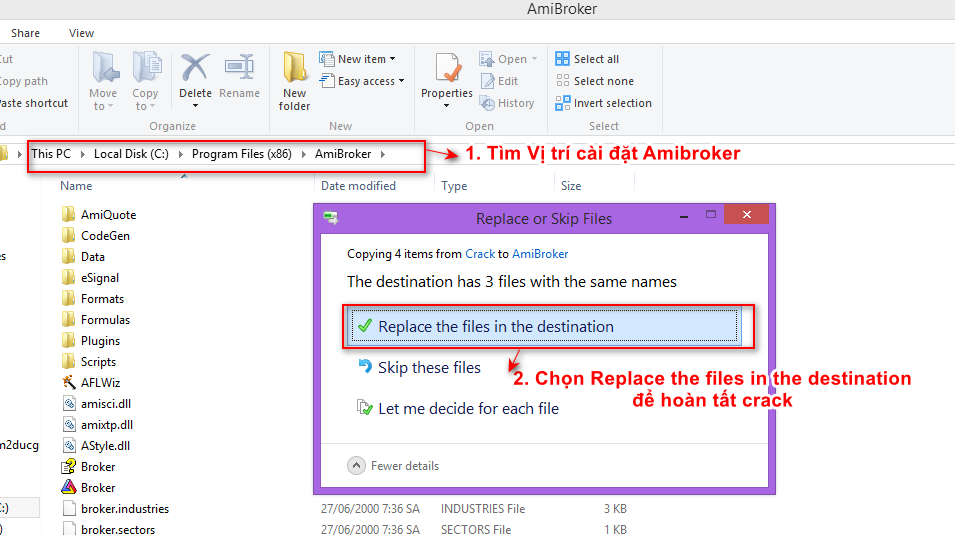
Bước 10. Kiểm tra thông tin phiên bản Amibroker và xem phần mềm đã crack thành công chưa:
– Sau khi cài đặt xong, sẽ có biểu tượng Amibroker ngoài màn hình Destop, bấm vào biểu tượng để khởi động phần mềm Amibroker.
– Màn hình Amibroker xuất hiện, Bạn đưa chuột đến phần Help, chọn About Amibroker, như hình bên dưới:
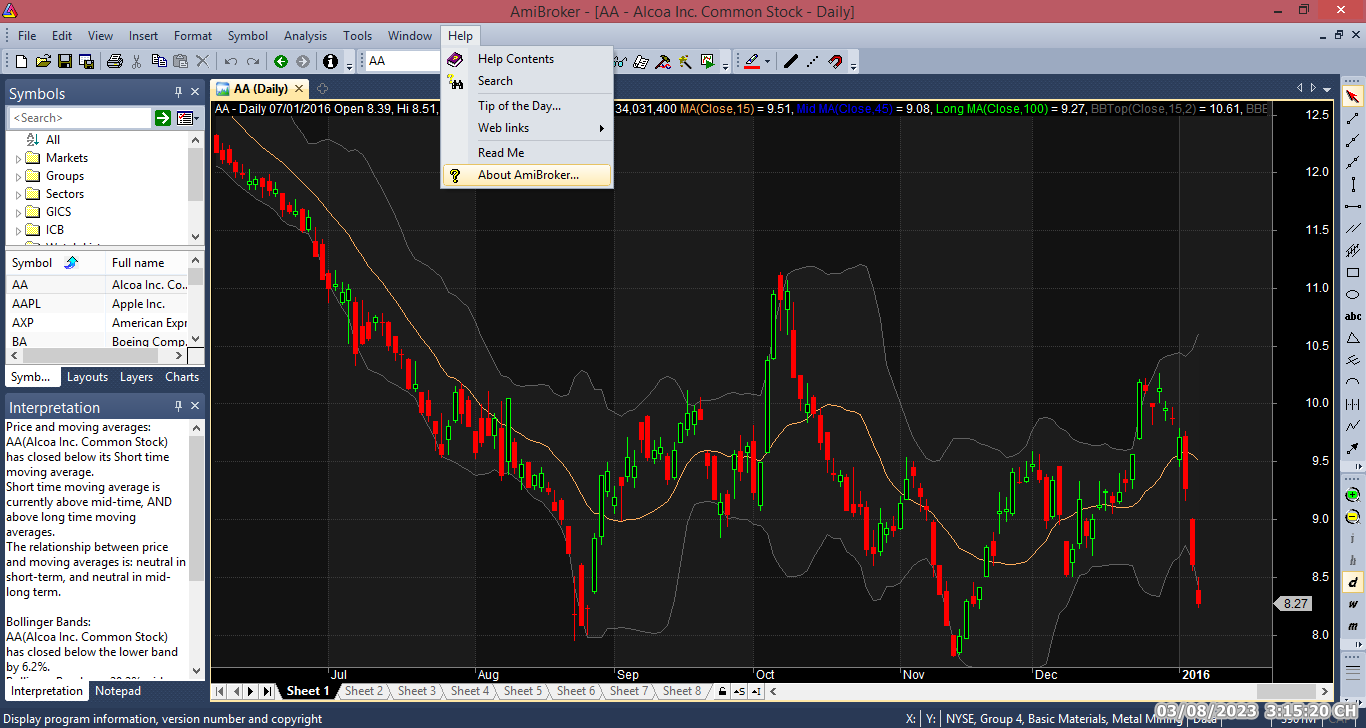
– Lúc đó xuất hiện giao diện thông tin về amibroker như sau
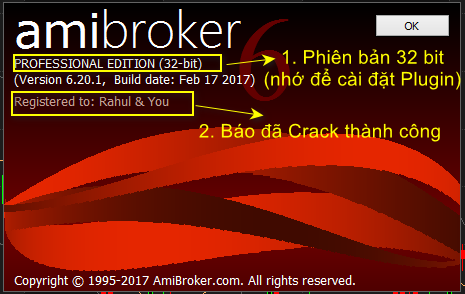
Trong các thông tin trên, bạn lưu ý 2 thông tin quan trọng nhất
Một là: Phiên bản Amibroker (ví dụ hiện tại là bản 32 bit). Bạn hãy nhớ phiên bản để cài đặt Plugin profindat tương ứng cho Amibroker sẽ được hướng dẫn sau.
Hai là: Thông tin đăng ký. Nếu hiển thị có dạng Registered to: Rahul & You Có nghĩa bạn đã Crack thành công; Nếu hiển thị UNREGISTERED – DOES NOT SAVE CHANGE! Tức là bạn Chưa crack thành công. Tắt phần mềm Aibroker đi và hãy thực hiện lại bước 9.
Để tắt bảng thông tin bạn bấm vào OK
Sau khi Crack xong, Phần mềm Amibroker mới chỉ hiện thị thông tin offline các cổ phiếu mặc định của database do Amibroker xây dựng, và không phải chứng khoản Việt Nam. Muốn theo dõi và phân tích đồ thị chứng khoán việt Nam, các bạn cần phải cài đặt phần mềm Profin để cập nhật dữ liệu cho Amibroker. Các cài đặt Các bạn xem bài viết sau: